windows xp前面耳机没声音怎么解决
时间:2016-07-25 来源:互联网 浏览量:
windows xp系统用户习惯在玩游戏的时候带上耳机,但是却遇上了windows xp前面耳机没声音的故障,遇到这种问题该怎么处理?要怎么解决这个问题?先看看是不是接口的问题,如果不是的话,建议使用以下的方法来处理。
windows xp前面耳机没声音的解决方法:
有网友说,刚安装了windows xp系统,但发现主机前面的耳机没有声音,这是什么原因?怎么办?别急,就让小编给你介绍一下关于xp系统电脑耳机没声音怎么设置的方法吧!
第一步:点击“开始”——>“控制面板”——>“Realtek高清晰音频设置”,截图如下
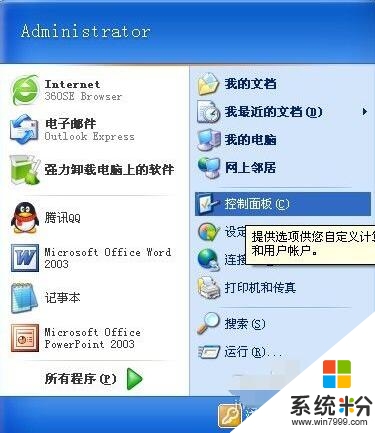
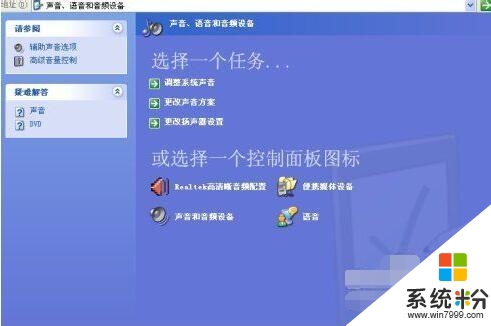
第二步,打开“Realtek高清晰音频设置”,选择“音频I/O”显示如图,Realtek高清晰音频设置

第三步:点击接头设置,截图如下:

第四步:点击“接头设置”之后出现的图片,点击“OK”即可,按钮如图 ,这也就设置成功了。
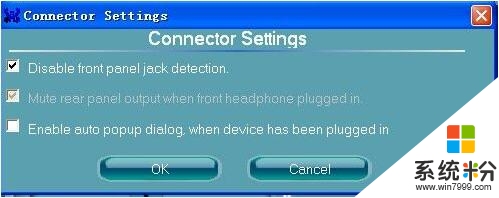
windows xp前面耳机没声音怎么解决?以上就是解决的方法,想学习其他的系统教程的话,欢迎关注官方电脑系统下载(https://www.win7999.com/ )。
我要分享:
Xp系统教程推荐
- 1 xp系统ie8安装失败怎么解决 新萝卜家园XP升级ie8失败的排查方法有哪些
- 2 windous xp台式电脑怎样启用休眠功能 windous xp台式电脑启用休眠功能的方法有哪些
- 3 索尼手机4.4系统安装激活XPosed框架的方法有哪些 索尼手机4.4系统如何安装激活XPosed框架
- 4WinXP不显示完整文件夹路径该是如何处理? WinXP不显示完整文件夹路径该处理的方法有哪些?
- 5XP改系统登录名时如何把CMD默认提示路径也更改 XP改系统登录名时怎样把CMD默认提示路径也更改
- 6xp系统u盘格式如何解决 深度技术xp系统转换U盘格式的方法有哪些
- 7WinXP文件无法复制路径太深的解决方法有哪些 WinXP文件无法复制路径太深该如何解决
- 8xp系统里,怎样快速将U盘FAT32格式转换成NTFS格式功能? xp系统里,快速将U盘FAT32格式转换成NTFS格式功能的方法?
- 9xp系统如何开启远程连接网络级别身份验证功能 xp系统怎么开启远程连接网络级别身份验证功能
- 10开启Guest账户后深度技术XP系统无法访问网络怎么解决 开启Guest账户后深度技术XP系统无法访问网络如何解决
最新Xp教程
- 1 XP打印机驱动安装失败怎么办?
- 2 winxp系统本地连接不见了怎么办
- 3 xp系统玩war3不能全屏怎么办
- 4xp系统开机蓝屏提示checking file system on c怎么解决
- 5xp系统开始菜单关机键消失了怎么办
- 6winxp系统开启AHCI操作的方法有哪些 winxp系统开启AHCI操作的方法有哪些
- 7进入XP系统后,操作迟延太久如何解决 进入XP系统后,操作迟延太久解决的方法有哪些
- 8Win8.1专业版资源管理器explorer.exe频繁重启的解决方法有哪些 Win8.1专业版资源管理器explorer.exe频繁重启该如何解决
- 9xp系统ie8安装失败怎么解决 新萝卜家园XP升级ie8失败的排查方法有哪些
- 10大地 XP系统验证码显示小红叉,无法输入网页验证码怎么解决 大地 XP系统验证码显示小红叉,无法输入网页验证码怎么处理
